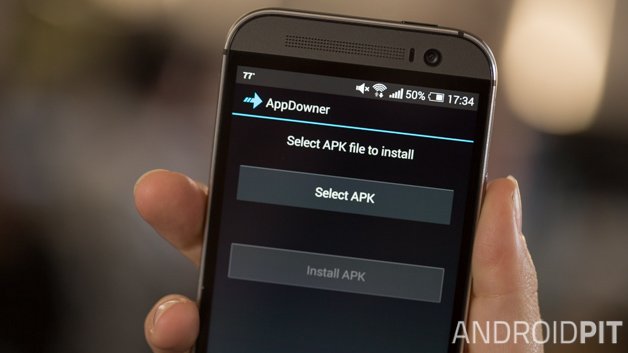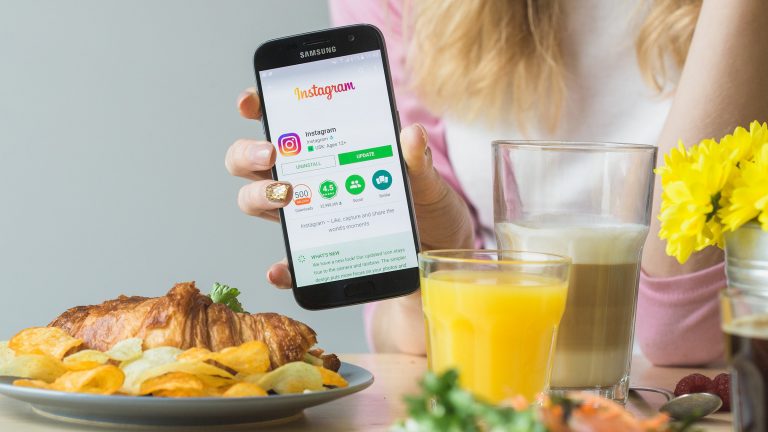Установите разные мелодии для каждой SIM-карты на вашем iPhone или iPad
Apple iPhone и iPad уже давно поддерживают работу с двумя SIM-картами или несколькими SIM-картами через eSIM. Однако только с iOS 17 стало возможным назначать разные мелодии для каждого номера или линии. Если ваше устройство Apple уже обновлено до последней версии программного обеспечения и поддерживает две SIM-карты или eSIM, вот пошаговое руководство о том, как установить мелодию звонка для каждой SIM-карты в отдельности.
Оглавление:
Apple еще не выпустила окончательную версию iOS 17 для совместимых моделей iPhone или iPadOS 17 для моделей iPad. Однако вы уже можете протестировать эту функцию, установив бета-версию iOS 17. Для этого потребуется зарегистрироваться в программе бета-тестирования Apple.
Как установить мелодию звонка на каждый номер SIM-карты на iPhone или iPad с двумя SIM-картами
Независимо от того, есть ли у вас два физических слота для SIM-карт, каждый с активными номерами, или вы используете две eSIM, процесс изменения и настройки мелодии звонка для каждого номера аналогичен. Однако важно отметить, что если вы собираетесь использовать два разных оператора одновременно, ваш iPhone или сотовый iPad необходимо разблокировать.
Прежде чем назначать отдельный рингтон для каждого номера SIM-карты, у вас будет возможность переименовать различные профили SIM-карты для упрощения управления не только вызовами, но и сортировкой сообщений. Например, вы можете пометить первую SIM-карту как «личную» или «рабочую», а вторую SIM-карту можно назначить для «бизнеса» или присвоить пользовательскую метку.
- Перейдите в «Настройки» на вашем iPhone или iPad.
- Выберите «Звук и тактильные ощущения» и нажмите «Рингтон».
- Выберите номер SIM-карты, чтобы установить новый рингтон.
- Коснитесь названия рингтона в списке, чтобы установить его.
- Нажмите стрелку «Назад» в левом верхнем углу, чтобы вернуться и применить изменения.
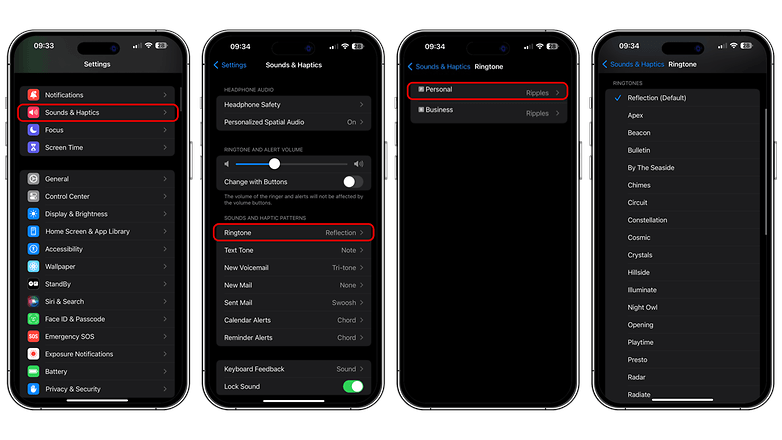
Apple iPhone и iPad с двумя SIM-картами или с eSIM могут индивидуально установить мелодию звонка на iOS 17 с помощью Sounds & Haptics. / © Некстпит
Шаги по изменению или выбору отдельной мелодии звонка для другого номера аналогичны упомянутым выше. У вас также есть возможность покупать и загружать новые мелодии из магазина тонов, расположенного в том же разделе настроек.
Как установить разные мелодии для каждого контакта на вашем iPhone или iPad
Если вы предпочитаете собственную мелодию звонка для каждого контакта или группы контактов, шаги немного отличаются от действий по назначению мелодии звонка для отдельной SIM-карты или номера. Ниже приведено руководство по изменению мелодии звонка для контакта:
- Перейдите в Контакты на вашем устройстве.
- Выберите имя или контакт из списка.
- Нажмите кнопку «Изменить» сверху.
- Выберите Рингтон.
- Выберите из списка звуков, чтобы установить его.
- Нажмите «Назад» сверху, чтобы сохранить.
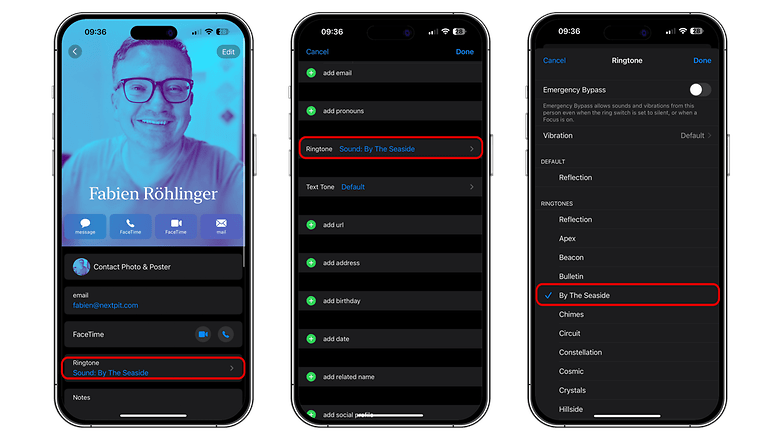
Как установить рингтон для каждого контакта на Apple iPhone и iPad.
Выполните следующие действия, чтобы назначить ту же мелодию для другого контакта и создать группу или семью с общей мелодией. Кроме того, вы можете назначить каждому контакту уникальную мелодию звонка.
Что можно поставить отдельно от рингтона на каждой SIM-карте?
Помимо мелодий звонка, также можно установить уникальный тип вибрации для каждого номера SIM-карты на iPhone и iPad с двумя SIM-картами. Настройка шаблона вибрации осуществляется в разделе настроек мелодии звонка.
- Перейдите в «Настройки» на вашем iPhone или iPad.
- Выберите «Звук и тактильные ощущения» и нажмите «Рингтон».
- Выберите номер SIM-карты, чтобы установить тип вибрации.
- Коснитесь Вибрация.
- Выберите из списка или создайте собственный шаблон.
- Нажмите «Назад», чтобы сохранить изменения.
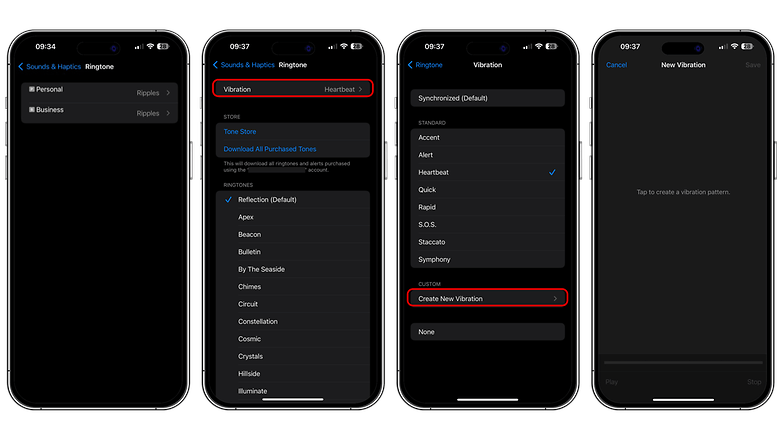
Назначение виброзвонка для каждого номера возможно на устройствах Apple iPhone и iPad с двумя SIM-картами и eSIM, работающих на iOS 17. / © nextpit
Однако назначение уникальных тонов для сообщений или текстов на отдельные SIM-карты не поддерживается; у вас будет единый звук для всех номеров SIM. То же ограничение применяется к почтовым сигналам и другим оповещениям.
Вы предпочитаете настраивать звуки, например мелодии звонка, на своем телефоне? Или вы придерживаетесь звуков по умолчанию? Делитесь своими предпочтениями в комментариях.